Dropbox è stato uno dei primi servizi cloud ed è un modo estremamente comodo per condividere i file o semplicemente conservarli, perché accessibile da qualsiasi dispositivo. Oltre alla comodità però, ci sono altre caratteristiche di cui la maggior parte degli utenti non è consapevole, ad esempio, lo spazio che occupa.
Cos'è Dropbox?
Dropbox è un servizio di archiviazione cloud che consente di salvare i file sui suoi server e di accedervi da molti dispositivi diversi, tra cui Mac, PC, iPhone e iPad. La versione gratuita include 2GB di spazio, mentre quella a pagamento offre molto più spazio e funzionalità aggiuntive. Esiste anche una versione business che comprende uno strumento collaborativo chiamato Spaces.
Su Mac, quando installi l'applicazione Dropbox e colleghi il tuo account, ogni file nella cartella Dropbox all'interno del Finder viene sincronizzato con i server di Dropbox e reso accessibile da altri dispositivi collegati al tuo account.
Dropbox occupa spazio sul tuo Mac?
Sì. Tante persone pensano che archiviare i file su Dropbox serva a liberare spazio sul computer. Non è proprio così. Ogni file nella cartella Dropbox viene sincronizzato attraverso un processo chiamato "mirroring" sul disco rigido o SSD. Avrai quindi due copie dei file, una su Mac e una su cloud. In sostanza, se su Dropbox hai 2GB di file, la cartella Dropbox sul tuo Mac occuperà 2GB di spazio.
Come liberare lo spazio occupato da Dropbox
1. Usa la sincronizzazione selettiva
Per ridurre lo spazio occupato da Dropbox è possibile utilizzare uno strumento accessibile dalle Preferenze dell'app che si chiama Sincronizzazione selettiva e che consente di scegliere quali cartelle di Dropbox sincronizzare sul Mac e quali no. I file saranno comunque visibili sul Mac, ma dovranno essere scaricarli per essere utilizzati.
- Clicca sull'icona di Dropbox nella barra dei menu. Se non riesci a vederla, apri l'app Dropbox dalle Applicazioni.
- Clicca sulle tue iniziali e vai in Preferenze > Sincronizzazione.
- Accanto a Sincronizzazione selettiva, clicca Seleziona le cartelle.
- Deseleziona le cartelle che non vuoi salvare localmente.
- Clicca su Aggiorna.
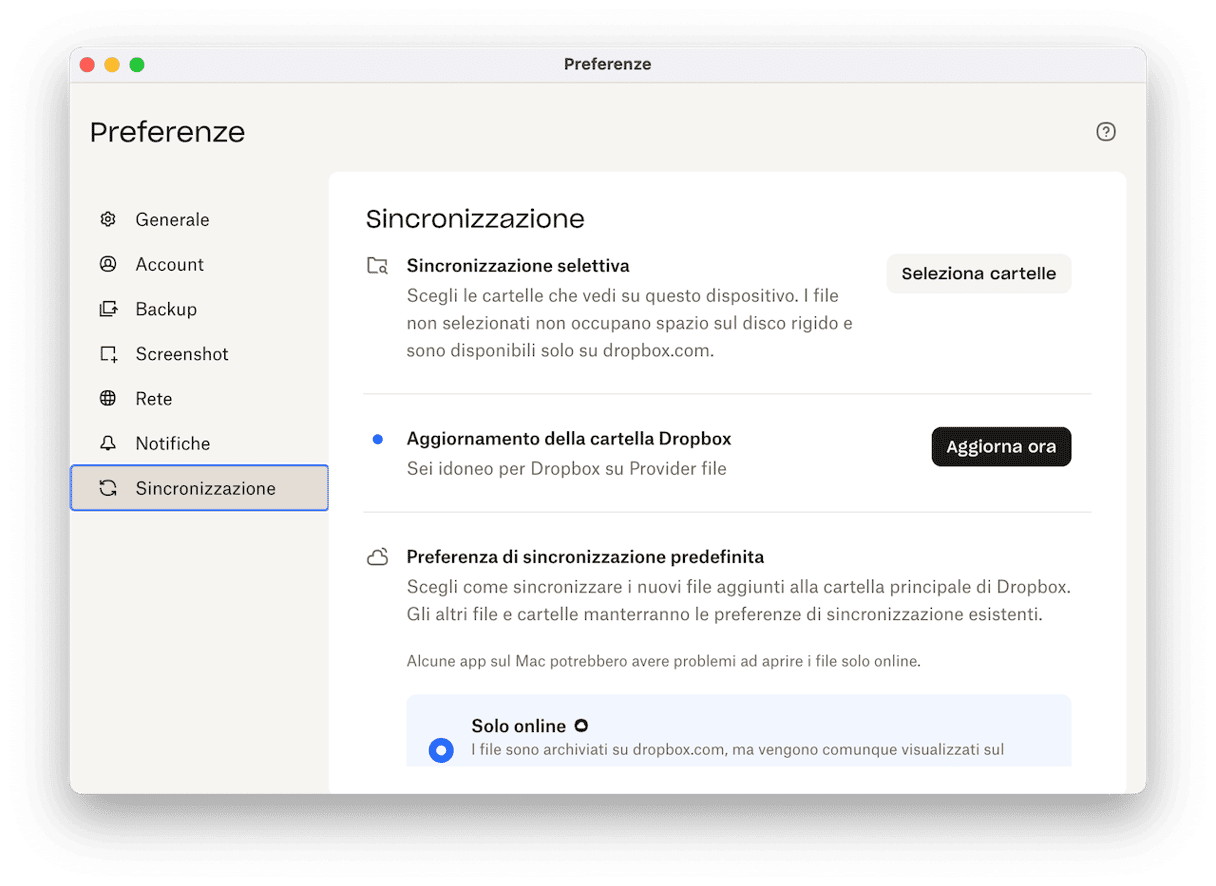
Dropbox rimuoverà le cartelle che hai deselezionato, liberando spazio sul Mac. La Sincronizzazione selettiva è disponibile sulle versioni gratuite di Dropbox. I piani a pagamento, invece, hanno un loro strumento che si chiama Smart Sync e fa più o meno la stessa cosa.
Un altro modo per ridurre lo spazio occupato da Dropbox sul Mac è rimuovere da Dropbox i file e le cartelle a cui non hai bisogno di accedere spesso e archiviarli su un hard disk esterno o una chiavetta USB.
2. Usa la Sincronizzazione Smart
La Sincronizzazione Smart permette di vedere tutti i file su Dropbox senza occupare spazio sul Mac, perché i file vengono archiviati solamente online.
Ecco come funziona:
- Apri la cartella Dropbox dalla barra laterale del Finder.
- Fai clic destro sulla cartella o sul file per cui vuoi attivare la Sincronizzazione Smart.
- Scegli Rendi Solo online e clicca Aggiorna comunque.
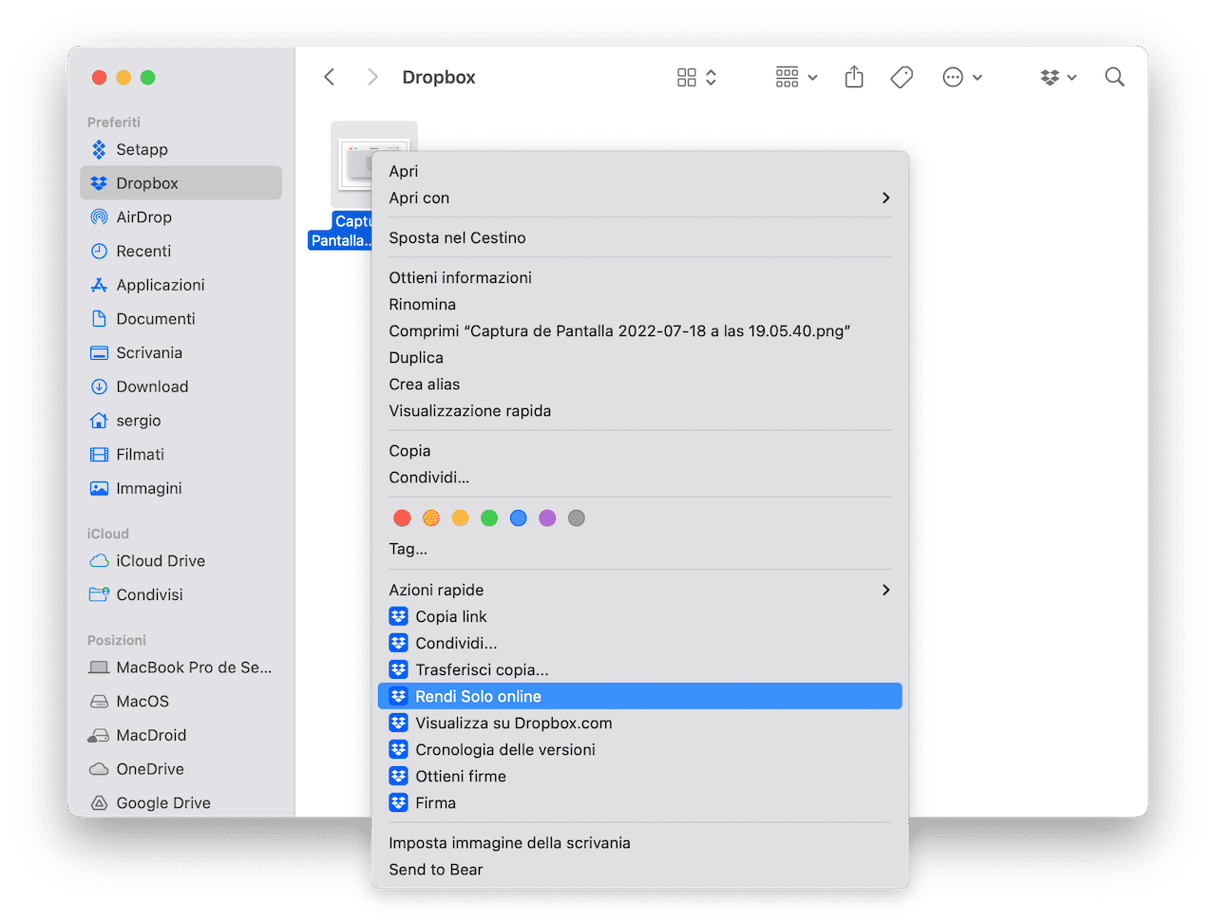
Se in futuro volessi disattivare l'opzione, fai clic destro sulla cartella o sul file e scegli Rendi disponibile offline.
3. Svuota la cache dell'applicazione Dropbox
Se vuoi ridurre al minimo lo spazio occupato da Dropbox, svuota la cache. Il modo più semplice per riuscirci è ricorrere a un'app di pulizia.
Se adori i Mac e lo stile di Apple, ti piacerà anche CleanMyMac. Si tratta di un'app nativa per Mac in grado di scovare i file pesanti nascosti su macOS. Dopo aver installato l'app, vai in Pulizia nella barra laterale e clicca Avvia la scansione. Oltre a svuotare la cache delle applicazioni, questo strumento rimuove i file delle lingue che non usi, i file della cache di sistema e i file di registro.
- Avvia CleanMyMac (ottieni la tua prova gratuita qui).
- Nella barra laterale scegli Pulizia e premi Avvia la scansione.
- Clicca Controlla tutta la spazzatura e trova la categoria File di cache dell'utente.
- Seleziona Dropbox e premi Pulizia.
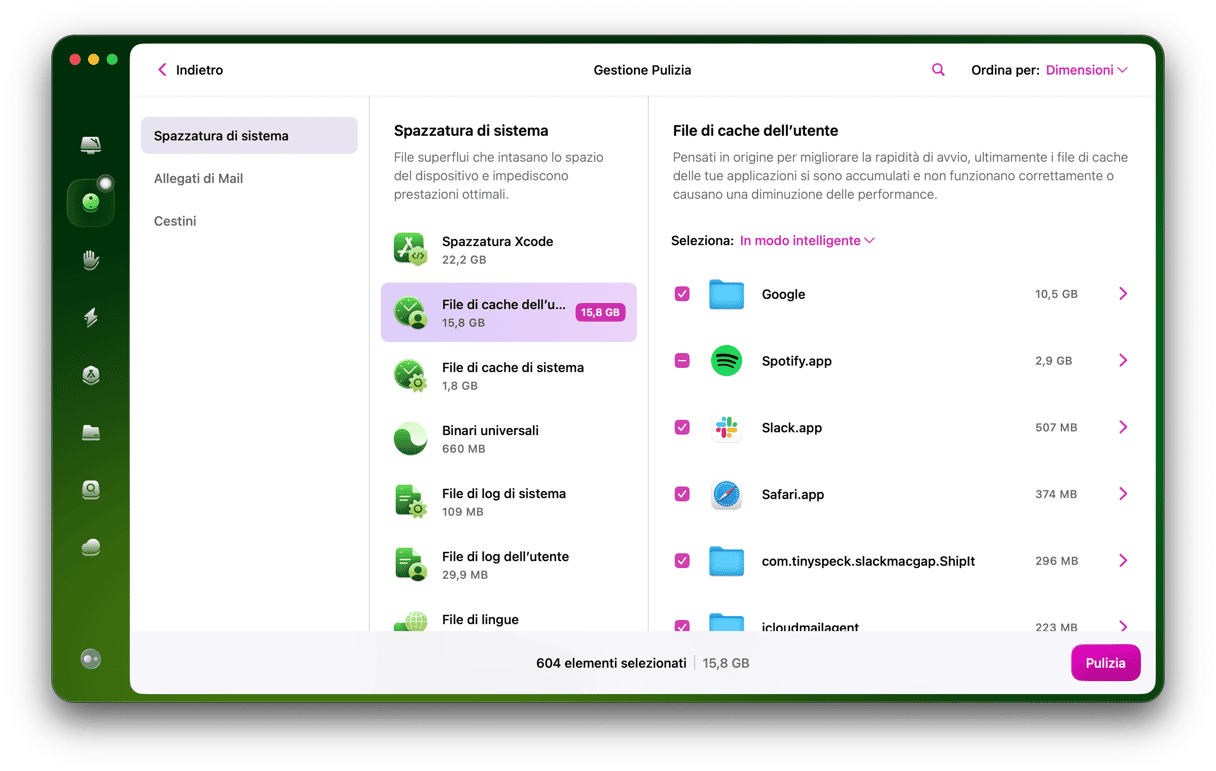
4. Reinstalla Dropbox
Anziché rimuovere la cache di Dropbox e barcamenarti tra i diversi tipi di sincronizzazione, puoi ripartire da zero e reinstallare l'app. L'operazione non rimuoverà la cartella Dropbox, né i tuoi file, ripristinerà soltanto preferenze e configurazioni.
Ecco come reinstallare Dropbox.
- Clicca sull'icona Dropbox nella barra dei menu, clicca sulle tue iniziali e scegli Esci.
- Vai nella cartella Applicazioni e trascina l'app Dropbox nel Cestino.
- Ora, vai sul sito web ufficiale e scarica Dropbox.
- Apri l'installer e segui le istruzioni sullo schermo per installarle l'app.
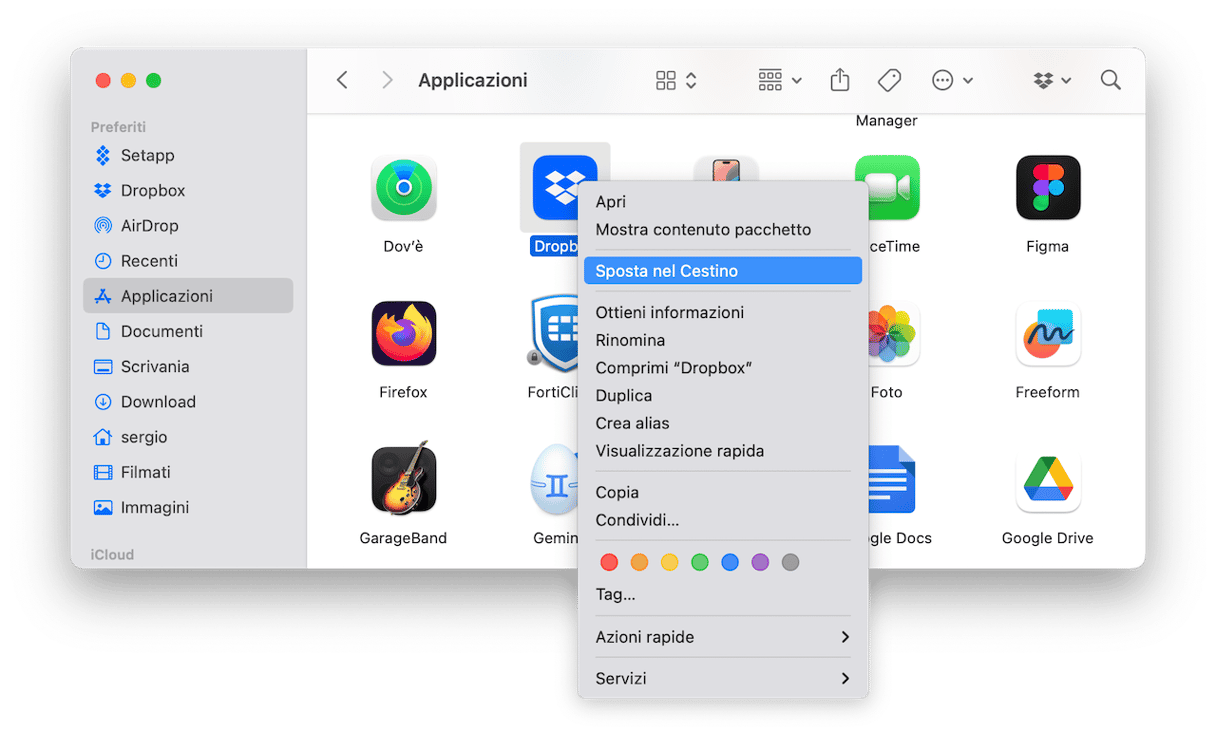
Dopo aver installato Dropbox, dovrai selezionare la tua cartella Dropbox precedente per la sincronizzazione dei file, altrimenti ne verrà creata una nuova.
5. Elimina i file inutili
Un altro modo per ridurre la quantità di spazio occupato da Dropbox sul tuo computer, è rimuovere da Dropbox i file e le cartelle a cui non accedi spesso e archiviarli su un disco esterno o su una pennetta USB. È sottointeso che, se hai l'assoluta sicurezza di non averne più bisogno, è sempre meglio eliminarli del tutto.
Certo, per andare alla ricerca di questi file potresti usare il Finder e i suoi filtri, ma esiste un modo più semplice: la funzione Il mio disordine di CleanMyMac. Esegue una scansione del tuo Mac e trova vecchi file di grandi dimensioni, duplicati, immagini simili e download, consentendoti di rimuoverli.
Ecco come funziona:
- Apri l'app e vai in Il mio disordine > Scansiona.
- Clicca Controlla tutti i file, seleziona quelli che non ti servono più, poi clicca Rimuovi.
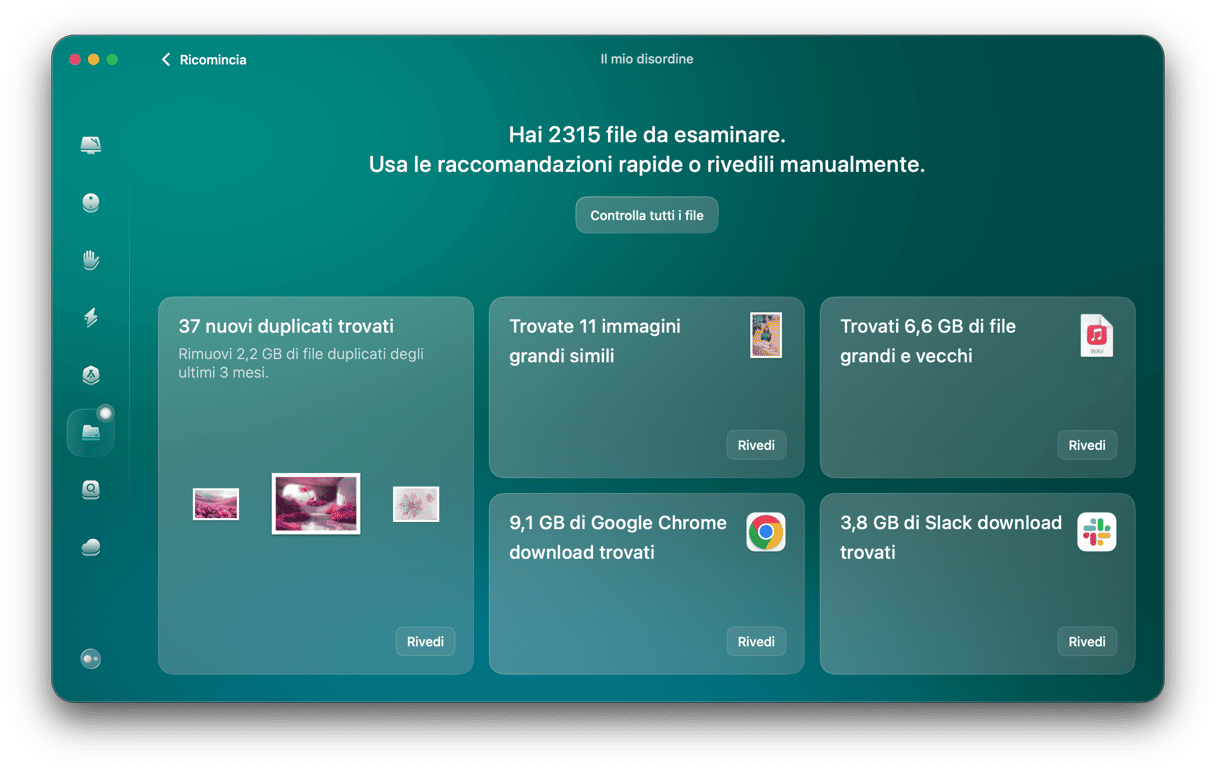
Dopbox è un servizio di archiviazione cloud che facilita l'archiviazione dei file e l'accesso da dispositivi diversi, nonché la condivisione con altri utenti. Ha diverse opzioni di abbonamento, compreso un servizio business che include strumenti di collaborazione. Tuttavia, spostare i file su Dropbox non significa automaticamente liberare spazio sul Mac, perché i file vengono copiati nella cartella Dropbox sul disco rigido o SSD. Seguendo i passaggi qui sopra, puoi modificare le impostazioni e ridurre lo spazio occupato dalla cartella Dropbox sul tuo Mac. Potrai anche svuotare la cache di Dropbox per fare ancora più posto.






